วิธีเปลี่ยนการตั้งค่า Closed Caption ใน Windows 11/10
Closed Captionเป็นฟีเจอร์ในWindows 11/10ที่ให้คุณอ่านคำพูดในส่วนเสียงของวิดีโอ รายการทีวี หรือภาพยนตร์ คำบรรยายในหน้าต่างเหมาะสำหรับคนหูหนวก ดังนั้นแทนที่จะได้ยิน พวกเขาสามารถอ่านคำศัพท์บนหน้าจอได้ ในWindows 11/10คุณสามารถเปลี่ยนฟอนต์ ขนาด และสีของ Closed Caption
จะใช้ Closed Captions ในWindows 11/10ได้อย่างไร ?
เมื่อดูวิดีโอบนพีซีของคุณและต้องการดูคำบรรยายแบบปิด คุณสามารถแตะที่ใดก็ได้บนวิดีโอแล้วจะเห็นแถบเมนูปรากฏขึ้นที่ด้านล่างของหน้าจอ คลิกหรือแตะไอคอน CC บนแถบเมนูเพื่อ ดูคำบรรยายในวิดีโอของคุณ คุณยังสามารถเปลี่ยนภาษาของคำบรรยายใต้ภาพได้อีกด้วย
วิธีเปลี่ยนการตั้งค่า Closed CaptionในWindows 11
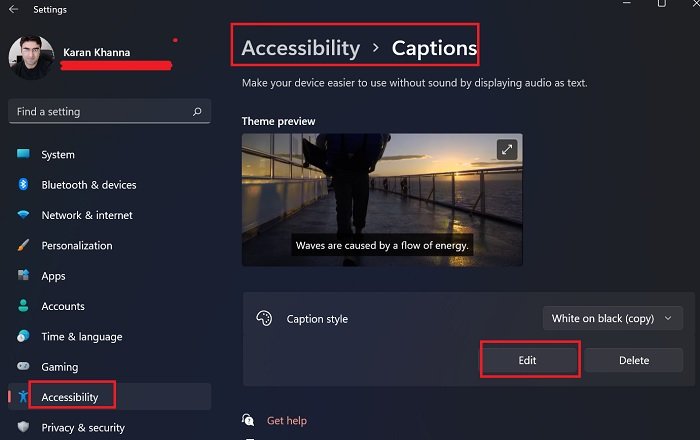
Windows 11 ค่อนข้างเปลี่ยนจากWindows 10โดยเฉพาะอย่างยิ่งกับการ ตั้งค่าการช่วย สำหรับการเข้าถึง(Accessibility)ซึ่งก่อนหน้านี้เรียกว่า การ ตั้งค่าความง่ายในการเข้าถึง (Ease of Access)มีการเพิ่มตัวเลือกมากมายเพื่อความสะดวกของผู้มีความสามารถที่แตกต่างกัน นอกจากนั้น ตำแหน่งของตัวเลือกที่มีอยู่ก็เปลี่ยนไปด้วย หากคุณต้องการเปลี่ยนการตั้งค่า Closed CaptionในWindows 11ขั้นตอนจะเป็นดังนี้:
- คลิกขวาที่ ปุ่ม Startแล้วเลือกSettings
- ใน หน้าต่าง การตั้งค่า(Settings)ไปที่ แท็บการช่วย สำหรับการเข้าถึง(Accessibility)ในรายการทางด้านซ้ายมือ
- ในบานหน้าต่างด้านขวา ให้เลื่อนลงมาเล็กน้อยแล้วคุณจะพบคำบรรยาย(Captions)ใต้ส่วนการพิจารณาคดี(Hearing)
- ในหน้าต่างที่เปิดขึ้น คุณจะพบตัวเลือกสำหรับการแสดงตัวอย่างธีม(Theme preview)และอีกตัวเลือกหนึ่งสำหรับเปลี่ยนรูปแบบคำอธิบาย(Caption style)ภาพ
- อย่างไรก็ตาม หากคุณคลิกที่แก้ไข(Edit)คุณจะพบตัวเลือกในการเปลี่ยนสีแบบอักษรของคำอธิบายภาพ ความโปร่งใสของคำอธิบายภาพ รูปแบบคำอธิบายภาพ ขนาดคำบรรยาย และเอฟเฟ(Caption Font Color, Caption transparency, Caption Style, Caption size, and Caption effect)กต์ คำบรรยาย
วิธีเปลี่ยนการตั้งค่า Closed CaptionในWindows 10
หากต้องการเปลี่ยนการตั้งค่า Closed CaptionในWindows 10ให้ทำตามวิธีการด้านล่าง
- เปิดการตั้งค่า
- คลิกความง่ายในการเข้าถึง
- ในบานหน้าต่างด้านซ้าย เลือก Closed Captions
- เปลี่ยน สี แบบอักษร ของ (Caption Font Color)คำอธิบายภาพ(Caption)ความโปร่งใสของคำอธิบายภาพ รูปแบบ(Caption Style)คำบรรยาย(Caption)ขนาดคำบรรยาย(Caption) และเอ ฟเฟ กต์คำบรรยาย
- ดูตัวอย่างและออก
เปิด การ ตั้งค่า(Settings)
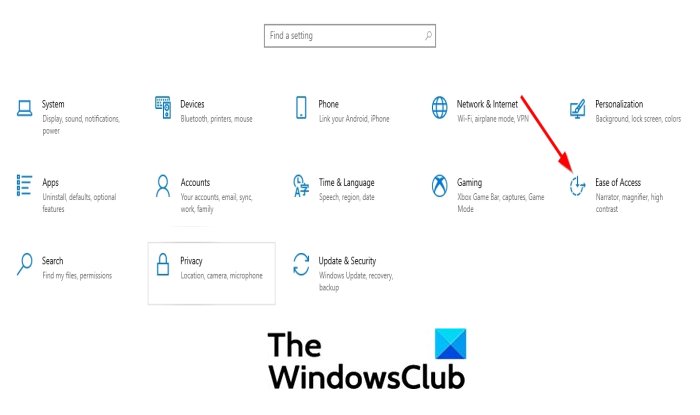
ใน หน้าต่าง การตั้งค่า(Settings)ให้คลิก ความ ง่ายในการเข้าถึง
ในบานหน้าต่างด้านซ้าย ให้คลิกClosed Captions(Closed Captions)
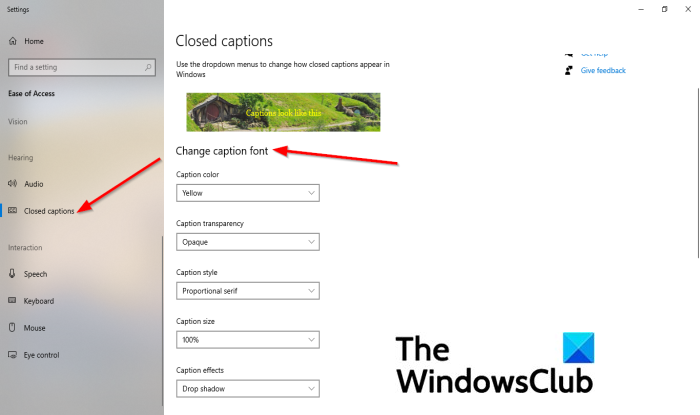
ตอนนี้เราอยู่ในหน้าClosed Captions(Closed Captions)
คุณสามารถเปลี่ยนสิ่งต่อไปนี้บน หน้า คำบรรยาย(Caption)โดยคลิกที่ลูกศรแบบเลื่อนลงของกล่องรายการและเลือกตัวเลือกของคุณ
- คำบรรยายสีตัวอักษร,
- คำบรรยายภาพโปร่งใส
- รูปแบบคำบรรยาย
- ขนาดคำบรรยายและ
- เอฟเฟกต์คำบรรยาย
เมื่อปรับแต่งฟอนต์ Closed Caption แล้ว การแสดงตัวอย่างผลลัพธ์จะแสดงในกล่องPreview ด้านบน(Preview)
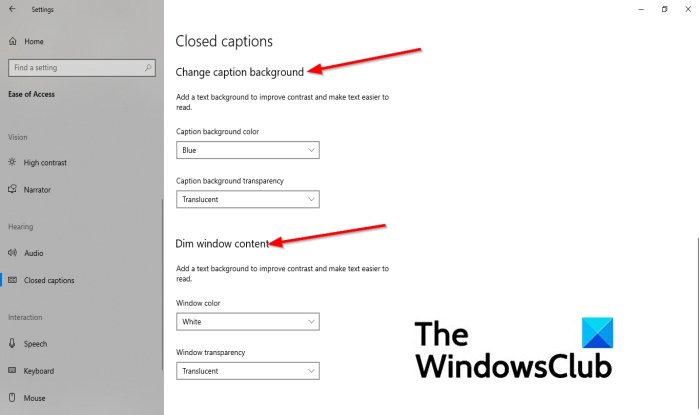
คุณสามารถเปลี่ยนพื้นหลังของ Closed Caption ในหน้าต่างโดยเลื่อนลงไปที่ส่วนChange caption background(Change caption background)
ภายในส่วนนี้ คุณจะเปลี่ยนสีพื้นหลัง(Caption background color) ของคำอธิบายภาพ และความโปร่งใสของพื้นหลังคำบรรยาย(Caption background transparency)โดยคลิกลูกศรแบบเลื่อนลงและเลือกสีพื้นหลังและความโปร่งใสของพื้นหลัง
คุณยังสามารถเปลี่ยนสีหน้าต่างและความ(Window)โปร่งใสของหน้าต่าง ได้อีกด้วย(Window)
ในส่วนเนื้อหาหน้าต่างมืด(Dim window content)คุณจะเห็นการตั้งค่าสำหรับสีของหน้าต่าง(Window color)และความโปร่งใส(Window transparency)ของ หน้าต่าง
หากต้องการเปลี่ยนสี ให้คลิกกล่องรายการสำหรับแต่ละรายการแล้วเลือกตัวเลือก
หากคุณต้องการคืนค่าการตั้งค่า Closed Captioningกลับเป็นค่าเริ่มต้นหรือการตั้งค่าบางอย่างกลับเป็นค่าเริ่มต้น มีวิธีดำเนินการดังกล่าว
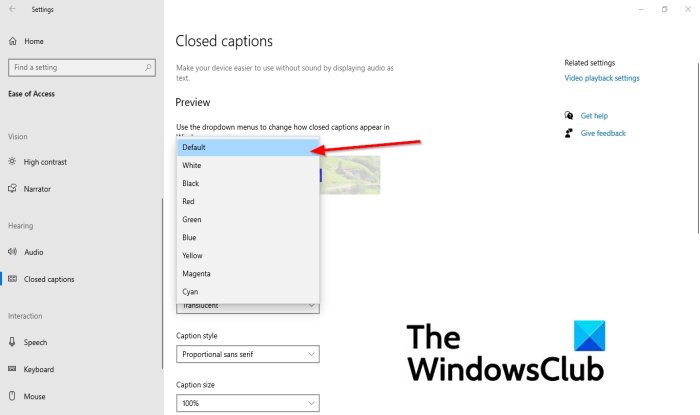
หากคุณต้องการให้การตั้งค่าเฉพาะกลับเป็นค่าเริ่มต้น ให้คลิกลูกศรแบบเลื่อนลงในกล่องรายการและเลือก ค่าเริ่ม(Default)ต้น การตั้งค่าเฉพาะจะกลับเป็นค่าเริ่มต้น
การใช้คำบรรยายใต้ภาพคืออะไร?
คนส่วนใหญ่ใช้คำบรรยายเพื่อทำความเข้าใจวิดีโอที่มีเสียงเป็นภาษาต่างประเทศ แม้จะมีประสิทธิภาพ แต่ก็ไม่ใช่เหตุผลที่จะแสดงให้เห็นถึงตัวเลือกใน ส่วนการ ช่วยสำหรับการเข้าถึง(Accessibility)ของWindows เหตุผลก็คือช่วยให้ผู้ที่มีปัญหาในการได้ยินสามารถอ่านข้อความเป็นภาษาเดียวกับเสียงได้เป็นส่วนใหญ่
คำบรรยายใต้ภาพสีอะไรดีที่สุด?
สีขาวมักใช้สำหรับคำบรรยายในวิดีโอของคุณ แต่จะอ่านได้ยากเมื่อมีพื้นหลังสีอ่อน หนึ่งในสีที่ดีที่สุดที่จะใช้กับพื้นหลังที่สว่างกว่าคือสีเหลือง
(Are)คำอธิบายภาพผ่านWindows นั้นแม่นยำเท่ากับคำบรรยายบนแพลตฟอร์มการสตรีมออนไลน์หรือไม่
ไม่! แต่นี่คือสิ่งที่ แม้ว่าคำบรรยายใต้ภาพในMicrosoftจะไม่ถูกเขียนโดยบุคคลที่นั่งอยู่ที่โต๊ะและฟังเสียง แต่ก็ฉลาดกว่าการทับศัพท์เพียงอย่างเดียวเมื่อภาษาต่างกัน อย่างไรก็ตาม ผู้ที่มีปัญหาทางการได้ยินจะอ่านคำบรรยายเสียงในภาษาเดียวกับเสียง ที่ค่อนข้างแม่นยำ!
เราหวังว่าบทช่วยสอนนี้จะช่วยให้คุณเข้าใจวิธีเปลี่ยนการตั้งค่า Closed CaptionในWindows Windows 11/10
Related posts
Windows On-Screen Keyboard Options and Settings ใน Windows 11/10
วิธีการเปลี่ยน Default Audio Output Device สำหรับ Narrator ใน Windows 10
วิธีเปิดใช้งานและใช้ Color Filters สำหรับผู้ใช้ Colorblind ใน Windows 10
Change Text Cursor Indicator size สีและความหนาใน Windows 10
Change Mouse Cursor Thickness & Blinking Rate ใน Windows 10
เปิดใช้งาน Network Connections ในขณะที่อยู่ใน Modern Standby บน Windows 10
Keep Magnifier mouse เคอร์เซอร์ที่กึ่งกลางของหน้าจอใน Windows 10
วิธีใช้ Magnifier ใน Windows 10 - เคล็ดลับและเทคนิค
วิธีการรีเซ็ต Windows 11/10 โดยไม่ใช้ Settings app
วิธีปลดล็อก Extra Text ถึง Speech Voices ใน Windows 11/10
รายชื่อ Startup Paths, Folders and Registry Settings ใน Windows 10
วิธีการแสดง Details pane ใน File Explorer ใน Windows 10
วิธีการแก้ไข Disk Signature Collision problem ใน Windows 10
วิธีใช้เครื่องมือในตัว Charmap and Eudcedit Windows 10
วิธีการเปลี่ยนค่าเริ่มต้น Webcam ในคอมพิวเตอร์ Windows 10
Microsoft Intune ไม่ซิงค์? Force Intune เพื่อซิงค์ใน Windows 11/10
Manage Java Settings ใน Windows 10
วิธีปิดใช้งาน Find My Device option ในการตั้งค่า Windows 10
วิธีการให้ Windows apps control Radios ใน Windows 10
วิธีจัดการ Data Usage Limit บน Windows 10
